![]()
Mac OS X di default riapre automaticamente Windows quando un’applicazione viene chiusa e rilanciata in seguito. Questa funzione è presa in prestito da iOS ed è incredibilmente utile, e una volta che si diventa dipendenti da esso troverete che può davvero aumentare la produttività, consentendo di tornare al lavoro rapidamente. Ciò è particolarmente vero quando è necessario uscire da un app o dieci per liberare risorse per un altro compito, o semplicemente per aiutare a mantenere la concentrazione e rimanere produttivi quando troppo sta succedendo.
Al di fuori della sua ovvia utilità, la funzione di ripristino della finestra è stata divisa quando è arrivata per la prima volta sul Mac e continua a dividere molte persone. Ci sono molte situazioni in cui non si desidera riavviare documenti e finestre aperti in precedenza, in particolare quando si accedeva a dati sensibili o privati o quando i Mac sono condivisi con più utenti o addirittura utilizzano (consigli non richiesti: impostazione di account utente unici è una soluzione infinitamente migliore per multi-utente e multi-uso Mac). In questi casi, ci sono due modi per gestire il ripristino della finestra: disattivandolo temporaneamente su base per-app-quit – l’approccio consigliato – o semplicemente disabilitando completamente la funzione – che è meno raccomandato per motivi che discuteremo. Copriamo entrambe le opzioni.
Chiudi tutte le finestre da un’app su base per uscita
Se preferisci non chiudere sempre le finestre all’uscita, una soluzione temporanea consiste nell’utilizzare selettivamente la funzione “Esci e chiudi”. Questo funziona su una base per applicazione e una base per-quit invece, che è perfetto per un uso occasionale:
- Da qualsiasi applicazione, tieni premuto il tasto” Opzione “quando estrai il menu nome app, quindi scegli” Esci e chiudi tutte le finestre ”
- O usa la scorciatoia da tastiera: Comando+Opzione+Q immediatamente chiudere e chiudere tutte le finestre


Essere sicuri di avere il Salvataggio Automatico è abilitato, se avete intenzione di utilizzare questa funzione, altrimenti è molto facile perdere importanti modifiche ai documenti, soprattutto se si è abituati a fare affidamento su di salvataggio automatico. Questo trucco scartare è stato intorno per un po’, e si può applicare in modo selettivo per ogni singola applicazione Mac.
Imposta su Chiudi sempre Windows quando esci dalle app
Disabilitare il ripristino delle finestre influisce su tutte le applicazioni utilizzate in Mac OS X:
- Attraverso il Apple menu pull-down a Preferenze di Sistema, quindi scegliere “Generale” del pannello
- seleziona la casella accanto a “Chiudere le finestre quando si esce da un’applicazione”
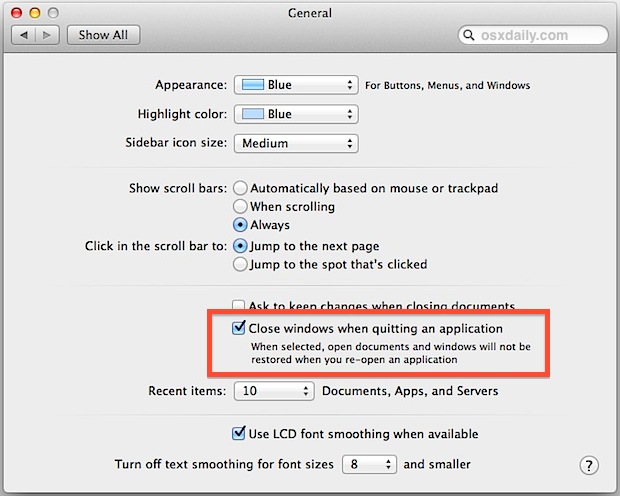
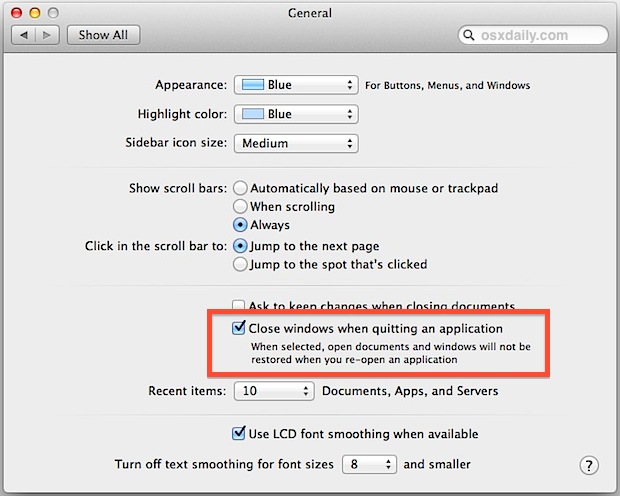
La descrizione è abbastanza esplicativo “Quando selezionato, aprire documenti e windows non verrà ripristinata quando si ri-aprire un’applicazione”. Questo finisce con le app che si comportano meno come iOS e più come le versioni precedenti di Mac OS X e Windows, che possono essere buone o cattive a seconda della tua opinione sul ripristino dei documenti e se ti piace o meno andare a caccia di cose nel file system. Apple abilita questa funzione per impostazione predefinita in OS X e iOS perché hanno determinato che è molto più utile essere in grado di riprendere immediatamente le cose da dove si era interrotto piuttosto che andare a caccia e beccare attraverso i file per tornare a quello che stavi facendo, e tendo ad essere d’accordo con loro, lasciando questa funzione attivata in ultima analisi,
Nota le istruzioni di cui sopra sono specifiche per OS X 10.8 e versioni successive. 10.7 utilizza solo un approccio leggermente diverso e l’impostazione è chiamata “Ripristina Windows”. 10.8 + in definitiva gestisce questo comportamento molto meglio ed è altamente raccomandato l’aggiornamento da 10.7.
Anche in questo caso, se si decide di chiudere automaticamente tutte le finestre e disattivare la capacità di ripristino della finestra, si consiglia vivamente di lasciare il salvataggio automatico abilitato universalmente, o di riaccenderlo se vi è capitato di avere disabilitato ad un certo punto. Il salvataggio automatico è incredibilmente vantaggioso e ti impedirà di perdere le modifiche ai documenti, il che è ancora più importante quando i documenti non vengono più riaperti automaticamente.
Si noti che se si decide di chiudere sempre le finestre aperte, il trucco originariamente consigliato “Opzione+Esci” viene invertito. Quindi, piuttosto che scartare le finestre, l’uso di Command + Option + Q abilita selettivamente il ripristino della finestra su base per uscita.